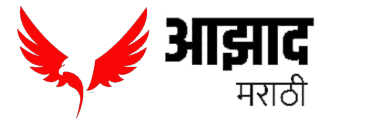Advanced WordPress SEO Settings कशी करावी ? वर्डप्रेस एसइओ सेटिंग्ज म्हणजे काय ?

Advanced WordPress SEO Settings : प्रगत वर्डप्रेस एसइओ सेटिंग्ज, नवीन ब्लॉगर वर्डप्रेस एसइओ सेटिंग्ज, नवीन ब्लॉगरसाठी वर्डप्रेस एसइओ सेटिंग्ज, तुम्ही प्रगत वर्डप्रेस एसइओ सेटिंग्ज केले आहेत का? नवीन ब्लॉगर्स त्यांचे वर्डप्रेस ब्लॉग तयार केल्यानंतर लेख पोस्ट करण्यास सुरुवात करतात आणि नंतर बॅकलिंक्स तयार करतात आणि त्यांचे पृष्ठ रँक होण्याची प्रतीक्षा करतात असे बरेचदा दिसून येते.
प्रगत वर्डप्रेस एसइओ सेटिंग्ज म्हणजे काय हे तुम्हाला माहीत आहे का? जेव्हा आम्ही आमचा नवीन ब्लॉग तयार करतो, त्याच वेळी आमच्या ब्लॉगची सर्व आवश्यक सेटिंग्ज सक्षम किंवा अक्षम करतो. आणि त्याला प्रगत वर्डप्रेस एसइओ सेटिंग्ज म्हणतात. आमच्या ब्लॉगचा SEO ब्लॉग तयार करण्यापासून सुरू होतो.
जेव्हा आपण वर्डप्रेस इन्स्टॉल करतो, त्यासोबतच आपल्या वर्डप्रेस ब्लॉगच्या अशा अनेक सेटिंग्ज असतात ज्या चालू किंवा बंद कराव्या लागतात. या सर्व सेटिंग्ज हाताळल्यानंतरच, आम्ही आमच्या ब्लॉगवर काही पृष्ठे तयार करतो जसे:
About us
Contact us
Privacy Policy
Disclaimer
आता हे सर्व केल्यानंतर आम्ही आमच्या वर्डप्रेस ब्लॉगवर पोस्ट लिहायला सुरुवात करतो. परंतु आम्ही अनेक नवीन ब्लॉगर्स पाहिले आहेत की त्यांचे वर्डप्रेस ब्लॉग तयार केल्यानंतर, ते आवश्यक सेटिंग्ज सक्षम किंवा अक्षम न करता ब्लॉग पोस्ट पोस्ट करणे सुरू करतात.वर्डप्रेस ब्लॉगमध्ये काही बदल आहेत जे आपण आपला ब्लॉग बनवण्याबरोबरच केले पाहिजेत, परंतु असे काही बदल आहेत जे आपण कधीही करू शकता.
Advanced WordPress SEO Settings करण्यासाठी, सर्वप्रथम, तुमच्या वर्डप्रेस ऍडमिन पॅनलमध्ये लॉग इन करा आणि नंतर डाव्या बाजूला असलेल्या सेटिंग्ज पर्यायावर जा आणि जनरल वर क्लिक करा.आता साइट शीर्षकाच्या शीर्षस्थानी तुमच्या ब्लॉगचे शीर्षक ठेवा, उदाहरणार्थ मी माझ्या ब्लॉगला ब्लॉग SEO मदत असे शीर्षक देईन.
तुमची साइट कशाबद्दल आहे याचे वर्णन करण्यासाठी खालील टॅगलाइनमध्ये एक ओळ लिहा आणि नंतर तुमच्या साइटची URL वर्डप्रेस अॅड्रेस URL आणि साइट अॅड्रेस URL मध्ये दिसेल. https आहे का ते तपासा, फक्त http असेल तर त्यात https टाका मग https करा.
आता या पृष्ठावर थोडे खाली स्क्रोल करा आणि टाइमझोनमध्ये तुमच्या देशाचा टाइम झोन निवडा, उदाहरणार्थ मी भारताचा आहे मग मी कोलकाता निवडेन. आणि नंतर तळाशी डेट फॉरमॅट आणि टाइम फॉरमॅट निवडल्यानंतर तळाशी सेव्ह सेटिंग्ज बटणावर क्लिक करून ही सेटिंग सेव्ह करा. तुम्ही हे सेटिंग केव्हाही बदलू शकता, म्हणजेच तुम्ही तुमचा ब्लॉग काही दिवस चालवत असलात तरीही तुम्ही येथे चुका सुधारू शकता.
आता सेटिंग्जमधील लेखनाच्या वरच्या दुसऱ्या पर्यायावर क्लिक करा आणि उजव्या बाजूला तुम्ही डिफॉल्ट पोस्ट श्रेणींपैकी कोणतीही एक निवडू शकता. तुम्ही कोणतीही श्रेणी निवडाल, जेव्हा तुम्ही नवीन पोस्ट लिहाल तेव्हा ते डिफॉल्टनुसार सेट केले जाईल, त्यानंतर तुम्ही ते बदलू शकाल, आता तुम्ही खालील बटणावर क्लिक करून सेटिंग सेव्ह करू शकता. आता तुम्ही सेटिंग्जच्या Reading या पुढील पर्यायावर क्लिक करा आणि उजव्या बाजूला तुमच्या होमपेजच्या डिस्प्लेमध्ये तुमची नवीनतम पोस्ट निवडा, हे निवडून कोणताही व्हिजिटर तुमच्या साइटच्या होम पेजवर येईल, त्यानंतर तो तुमच्या सर्व नवीन पोस्ट दाखवेल.
जर तुम्ही स्टॅटिक पेज बनवले असेल तर स्टॅटिक पेजचा दुसरा पर्याय निवडून तुम्ही होम पेजमध्ये ते पेज सिलेक्ट करू शकता.आता तळाशी असलेल्या ब्लॉग पेज शोमध्ये तुमच्या होमपेजवर दिसणार्या पोस्टची संख्या निवडा, तुम्ही इथे 9 टाइप केल्यास तुमच्या होमपेजवर 9 पोस्ट दिसतील.आता थोडे खाली जा आणि फीडमधील प्रत्येक पोस्टसाठी समाविष्ट करा निवडा, हे तुमच्या मुख्यपृष्ठावर तुमच्या पोस्टच्या पहिल्या परिच्छेदातील काही ओळींसह पोस्ट दर्शवेल.आता तळाशी सर्च इंजिन व्हिजिबिलिटी समोर एक छोटा बॉक्स आहे, तो रिकामा सोडा, त्यावर टिक मार्क असेल तर टिक मार्क काढून टाका आणि नंतर तळाशी असलेल्या सेव्ह सेटिंग्ज बटणावर क्लिक करून ही सेटिंग सेव्ह करा.तुम्ही कधीही वाचन सेटिंग्ज बदलू शकता, एसइओला काही फरक पडत नाही.
यानंतर पुढील पर्यायावर क्लिक करा Discussion of Settings आणि नंतर उजव्या बाजूला तुम्ही तुमच्या ब्लॉग पोस्टमधील टिप्पण्यांसाठी ही सेटिंग तुमच्या स्वतःच्या मते बदलू शकता.यानंतर सेटिंग्जच्या पुढे, मीडियावर क्लिक करा आणि तुम्हाला उजवीकडे तुमच्या ब्लॉग पोस्टमध्ये समाविष्ट करायचे असलेल्या वैशिष्ट्य प्रतिमेचा किंवा लघुप्रतिमाचा आकार निवडा.
मी माझ्या ब्लॉगच्या लघुप्रतिमा आकारात बदल करू शकता. पुढील पर्यायामध्ये, Max Width 1024 आणि Max Hight 1024 मोठ्या आकारात ठेवता येतात, आता तळाशी असलेल्या Save Settings बटणावर क्लिक करून ही सेटिंग सेव्ह करा. त्यानंतर प्रायव्हसी ऑप्शनवर क्लिक करा आणि चेंज युवर प्रायव्हसी पॉलिसी पेजच्या उजव्या बाजूला ड्रॉप डाउन अॅरोवर क्लिक करा. आणि तुमच्या ब्लॉगवर आधीपासून तयार केलेले प्रायव्हसी पॉलिसी पेज निवडा आणि नंतर उजव्या बाजूला हे पेज वापरा बटणावर क्लिक करा.
पुढे वर्डप्रेस SEO साठी चांगली WordPress थीम निवडली पाहिजे. जर तुमचा ब्लॉग माहिती पुरवत असेल, तर आम्ही तुम्हाला जनरेटप्रेस थीम वापरण्याची शिफारस करू कारण ती खूपच हलकी आहे.जरी तुम्ही जनरेटप्रेस विनामूल्य वापरू शकता, परंतु जर तुमचे बजेट असेल, तर तुम्ही तुमची साइट तिच्या प्रीमियम योजना आणि इतर अनेक प्रीमियम सेवांसह सानुकूलित करू शकता.
आणखी एक महत्वाची गोष्ट म्हणजे एसइओ प्लगइन इन्स्टॉल केल्याने तुमची साइट सर्च इंजिनमध्ये रँक होईल, उलट हे प्लगइन आमची पोस्ट लिहिताना आम्हाला एसइओ ऑप्टिमाइझ्ड पोस्टची शिफारस करतात, ज्यामुळे नवीन ब्लॉगरची सोय होते. SEO प्लगइनमध्ये, आम्ही तुम्हाला 3 प्लगइनपैकी एक स्थापित करण्याची शिफारस करतो. यात Yoast SEO,All In One, Rank Math SEO हे आहेत.
तुम्ही या तीनपैकी कोणतेही एक एसइओ प्लगइन इन्स्टॉल करू शकता, त्यानंतर जेव्हा तुम्ही पोस्ट लिहाल तेव्हा हे प्लगइन तुमच्या पोस्टमध्ये काय कमतरता आहे ते सांगेल आणि या प्लगइनच्या मदतीने तुम्ही तुमची पोस्ट उत्तम प्रकारे ऑप्टिमाइझ करू शकाल.
जेव्हा आपण आपला ब्लॉग तयार करतो आणि त्यावर काहीतरी प्रकाशित करतो, तेव्हा आमचा ब्लॉग Google Search Console वर सबमिट करतो आणि नंतर XML Sitemap तयार करतो आणि Search Console वर सबमिट करतो. तुम्ही Yoast SEO प्लगइन वापरत असल्यास, हे प्लगइन आपोआप XML साइटमॅप तयार करते.
जेव्हा तुम्ही तुमचा ब्लॉग Google Search Console वर सबमिट कराल तेव्हा तुमच्या वर्डप्रेस अॅडमिन पॅनलमध्ये लॉग इन करा आणि डावीकडे तळाशी SEO वर जा आणि General वर क्लिक करा आणि आता Yoast SEO Plugin ची General settings तुमच्या समोर उघडेल.
आता वरच्या उजव्या बाजूला असलेल्या दुसऱ्या क्रमांकाच्या वैशिष्ट्याच्या पर्यायावर क्लिक करा आणि नंतर तळाशी असलेल्या XML साइटमॅपच्या पुढील प्रश्नचिन्ह चिन्हावर क्लिक करा आणि नंतर XML साइटमॅप पाहण्यासाठी लिंकवर क्लिक करा. आता Yoast SEO Plugin ने तयार केलेला XML Sitemap तुमच्या समोर उघडेल, त्याची लिंक वरील सर्च बॉक्समधून कॉपी करा आणि नंतर Search Console वर जा आणि Sitemap पर्यायावर क्लिक करून सबमिट करा.
वर्डप्रेस ब्लॉगवरील पोस्टचे शीर्षक डीफॉल्टनुसार H1 आहे, त्यामुळे H2 हेडिंगनंतर प्रथम शीर्षक बनवा आणि या शीर्षकामध्ये तुमच्या पोस्टचा मुख्य कीवर्ड असावा.आमच्या पोस्टच्या शीर्षकावरून, शोध इंजिनला आमच्या पोस्टबद्दल माहिती मिळू शकते आणि वापरकर्त्यांना पोस्टच्या शीर्षकावरून देखील समजू शकते की त्यांना येथे काय वाचायला मिळेल. म्हणून, शीर्षक चांगले ऑप्टिमाइझ करून लिहा आणि तुमच्या पोस्टच्या शीर्षकामध्ये तुमच्या पोस्टचा मुख्य कीवर्ड देखील असावा.वर्डप्रेस SEO साठी, शीर्षकासह, वर्णन अशा प्रकारे लिहावे लागेल की आपल्या पोस्टचा संपूर्ण सारांश दोन ओळींच्या वर्णनात वाचता येईल. इतर पोस्ट या नवीन पोस्टशी लिंक करा, यामुळे वापरकर्त्यासाठी नेव्हिगेट करणे सोपे होते आणि शोध इंजिन सहजपणे तुमची सर्व पृष्ठे क्रॉल करू शकते.
तुम्ही फीचर इमेज डिझाईन करता किंवा तुमच्या ब्लॉग पोस्टसाठी स्क्रीनशॉट घेता तेव्हा, तुमच्या पोस्टवर अपलोड करण्यापूर्वी त्याचे नाव बदलण्याची खात्री करा. जेव्हा तुम्ही तुमच्या वर्डप्रेस ब्लॉगमध्ये इमेज अपलोड करता तेव्हा त्या इमेजचा मथळा आणि Alt टेक्स्ट टाकण्याचा पर्याय असतो, तुम्हाला तुमच्या इमेजचा Alt टेक्स्ट टाकावा लागतो.
फीचर इमेजच्या Alt टेक्स्टमध्ये फोकस कीवर्ड आणि त्या इमेजशी संबंधित इतर कीवर्ड इतर स्क्रीनशॉटच्या Alt टेक्स्टमध्ये एंटर करा, कारण Google चा bot कोणतीही इमेज फक्त त्याच्या Alt टेक्स्टद्वारे समजू शकतो.आणि जेव्हा तुम्ही तुमच्या इमेज किंवा स्क्रीनशॉटमध्ये Alt टेक्स्ट म्हणून फोकस कीवर्ड किंवा इतर कीवर्ड टाकता, तेव्हाच ती इमेज सर्च इंजिनमध्ये येते आणि तुम्हाला त्या इमेजद्वारे भरपूर ट्रॅफिकही मिळते.